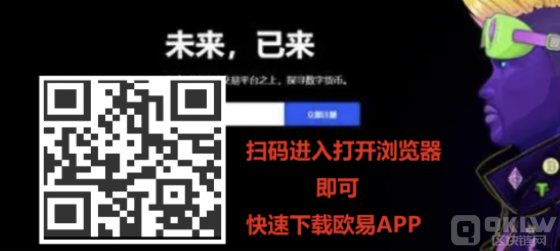主页 > imtoken官网钱包app > 映泰主板通过bios设置修改硬盘模式教程
映泰主板通过bios设置修改硬盘模式教程
映泰是中国台湾世界级主板厂商,与上游芯片厂商(Intel、nVIDIA、AMD等)关系密切,是nVIDIA的AIC(核心合作伙伴)。 其主板产品拥有“十二兵器”等特殊技术,更适合家用和商务使用。 用户在使用U盘安装win7系统时,通常需要在bios设置中更改对应的兼容硬盘模式,才能安装系统。 如果忽略此修改,电脑启动时会出现电脑蓝屏。 那么我们如何在bios设置下找到并更改硬盘模式呢? 下面就和韩博士小编一起来看看吧。
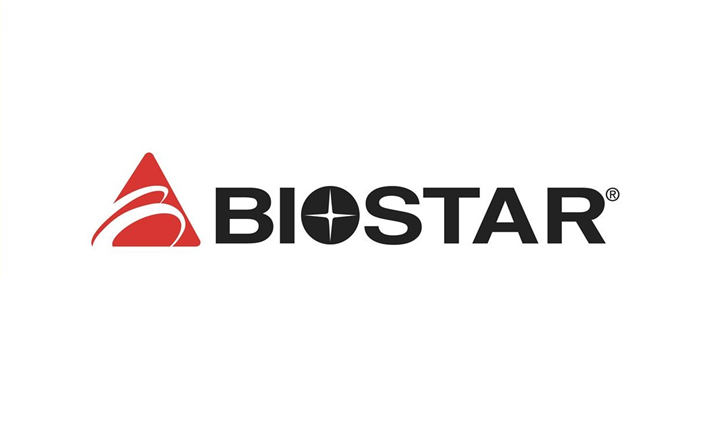
1、首先我们打开电脑或者重启电脑,在出现开机画面的时候按键盘上的DEL键进入bios设置表,如下图是映泰主板的开机画面;

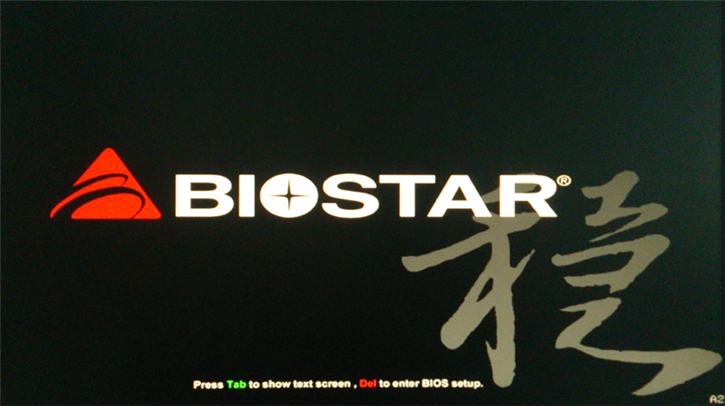

2、进入bios设置后,使用键盘方向键移动到高级菜单选项,在里面找到SATA Configuration选项,按回车键进入;
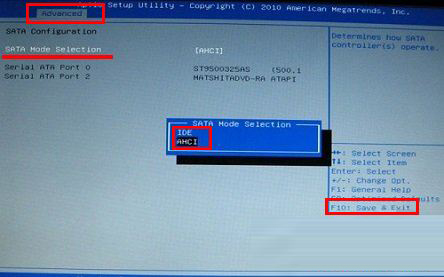
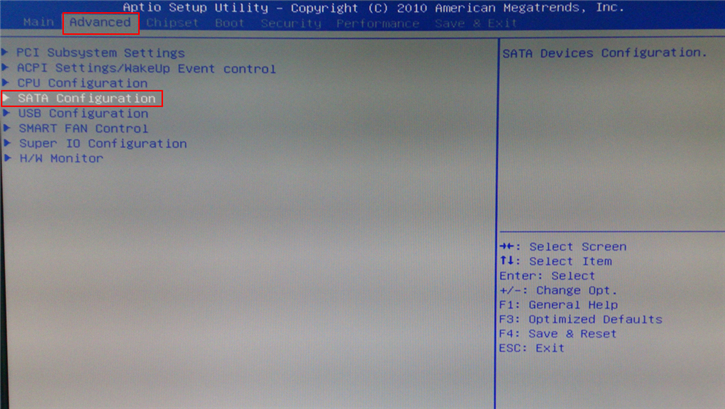

3、接下来我们会看到相关的硬盘模式选项设置,其中我们通过方向键将光标移动到SATA Mode位置,按回车键修改设置;

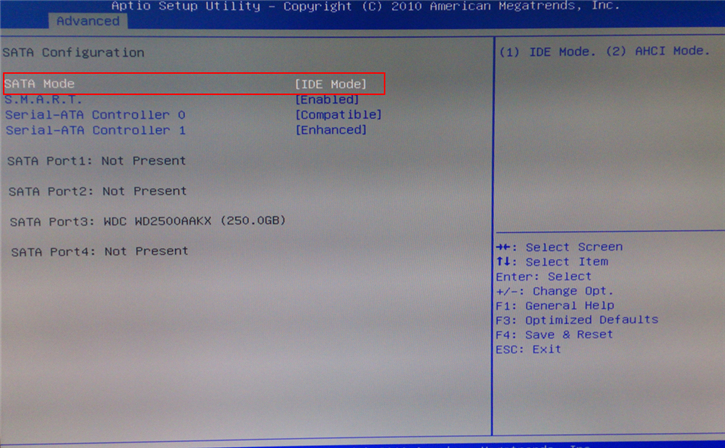
4. 在这里,我们可以看到有两种模式可以选择:IDE模式或者AHCI模式。 其中,IDE模式适用于windows xp、windows 2003等经典老系统; AHCI模式适用于windows 7、windows8、windows vista等新系统。 两个系列的系统之间还是有一定的兼容性的。 使用不兼容的硬盘方式安装系统会导致电脑蓝屏的问题。 修改完成后映泰tb250btc设置硬盘启动,保存当前设置并修改,最后重启电脑。
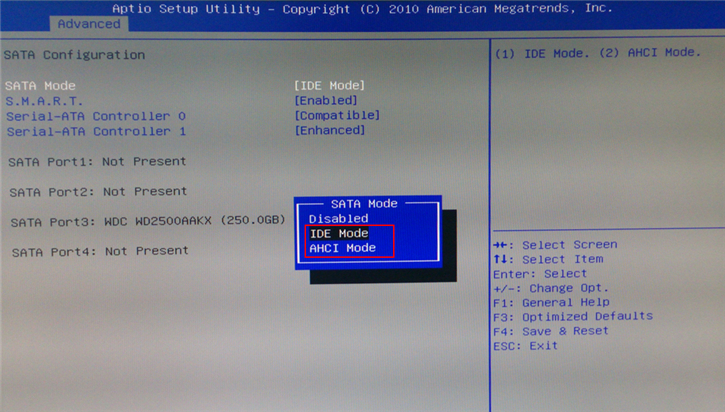
好了映泰tb250btc设置硬盘启动,以上就是小编为大家带来的关于如何通过bios设置修改映泰主板硬盘模式的详细教程。 如果你的电脑也是BIOSTAR主板,而你也为如何修改硬盘模式而苦恼,不妨参考小编教程中的步骤进行设置,轻松修改!